Aktualizace ovladačů myši je pro většinu uživatelů nejrychlejším řešením
- Událost Even Viewer id 5379 se někdy spustí, pokud máte v systému Windows 11 určité problémy s myší.
- Tento problém mohou vyvolat mimo jiné zastaralé ovladače a mechanické problémy.
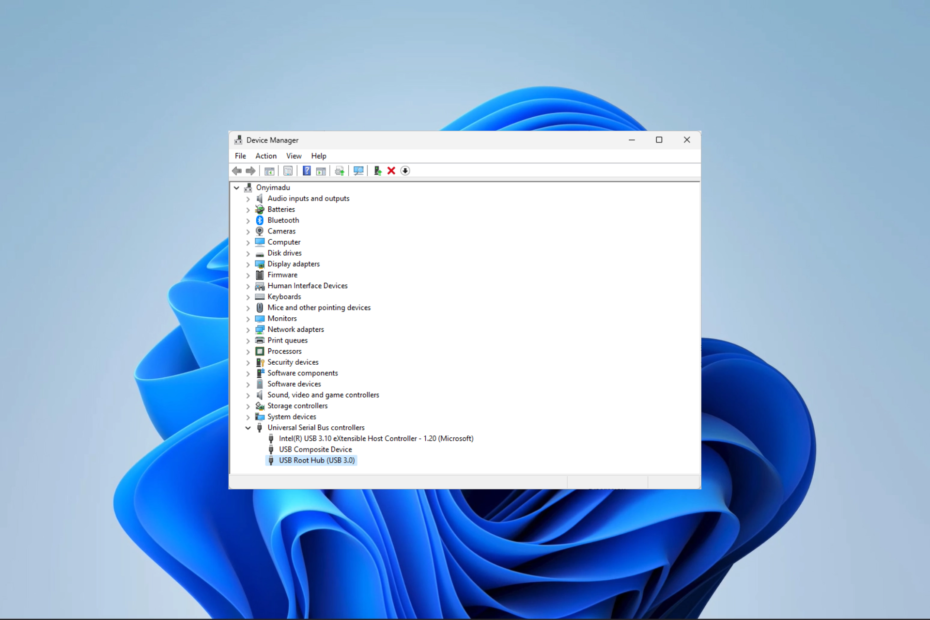
XINSTALUJTE KLIKNUTÍM NA STAŽENÍ SOUBORU
- Stáhněte si DriverFix (ověřený soubor ke stažení).
- Klikněte Začni skenovat najít všechny problematické ovladače.
- Klikněte Aktualizujte ovladače získat nové verze a vyhnout se poruchám systému.
- DriverFix byl stažen uživatelem 0 čtenáři tento měsíc.
Všimli jste si vyskakovacího okna události ID 5379 v prohlížeči událostí současně s odpojením myši? Pokud ano, pravděpodobně se ptáte, jaké je řešení.
V tomto článku jsme problém prozkoumali a představujeme pravděpodobné spouštěče i nejpraktičtější řešení.
Proč se moje myš odpojí s oznámením události ID 5379?
Níže jsou uvedeny možné příčiny tohoto problému s odpojením myši:
- Vadný nebo nekompatibilní ovladač myši – Je možné, že ovladač myši nainstalovaný na vašem počítači je buď zastaralý, poškozený nebo nekompatibilní s vaším operačním systémem.
- Správa napájení USB – Někdy, když systém přejde do režimu úspory energie, může deaktivovat porty USB, což může způsobit odpojení myši.
- Bezdrátové rušení – Pokud používáte bezdrátovou myš, připojení může být ovlivněno jinými zařízeními nebo bezdrátovými signály v okolí.
- Chyba hardwaru nebo myši – Někdy může vadná nebo nefunkční myš způsobit časté odpojování. Je důležité zvážit problémy s hardwarem jako potenciální faktor.
Jak opravím událost ID 5379 způsobenou odpojenou myší?
Než se pustíte do jakéhokoli podrobného řešení, vyzkoušejte následující zástupná řešení:
- Zkontrolujte, zda nedošlo k poškození hardwaru – Můžete zkusit myš na jiném počítači a vyměňte myš pokud je poškozen.
- Restartujte počítač – V některých případech může být závada nepatrná a jednoduchý restart vynutí zastavení jakéhokoli problematického procesu způsobujícího chybu.
- Zůstaňte v dosahu – Pokud používáte bezdrátovou myš, ujistěte se, že jste v dosahu, abyste zabránili odpojení.
- Zkontrolujte připojení USB – Ujistěte se, že kabely nebo porty USB nejsou poškozené; můžete je vyčistit, abyste odstranili částice.
Pokud žádné z předběžných řešení nefunguje, přejděte k hlavním opravám, které prozkoumáme níže.
1. Aktualizujte ovladače myši
- Klepněte pravým tlačítkem myši na Start menu a vyberte Správce zařízení.

- Rozbalte Myši a další ukazovací zařízení kategorie, klikněte pravým tlačítkem myši a klikněte Aktualizujte ovladač.
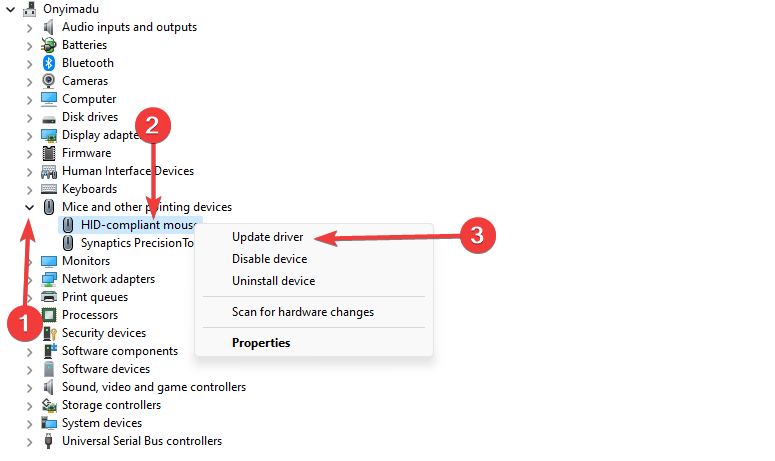
- Vybrat Automaticky vyhledávat ovladače.
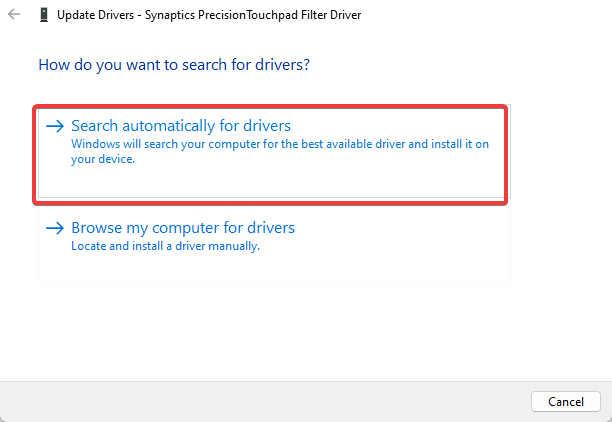
- Ověřte, zda opravuje odpojení myši způsobující událost ID 5379.
- Stáhněte a nainstalujte DriverFix.
- Spusťte software.
- Počkejte na zjištění všech vašich vadných ovladačů.
- DriverFix vám nyní ukáže všechny ovladače, které mají problémy, a stačí si vybrat ty, které byste chtěli opravit.
- Počkejte, až si aplikace stáhne a nainstaluje nejnovější ovladače.
- Restartujte váš počítač, aby se změny projevily.

DriverFix
Zajistěte, aby ovladače součástí vašeho počítače fungovaly perfektně, aniž by byl váš počítač ohrožen.2. Obnovte počítač
- lis Okna + R otevřít Běh dialog.
- Typ rstruia hit Vstupte.
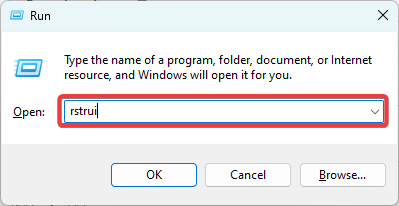
- Klikněte na další knoflík.
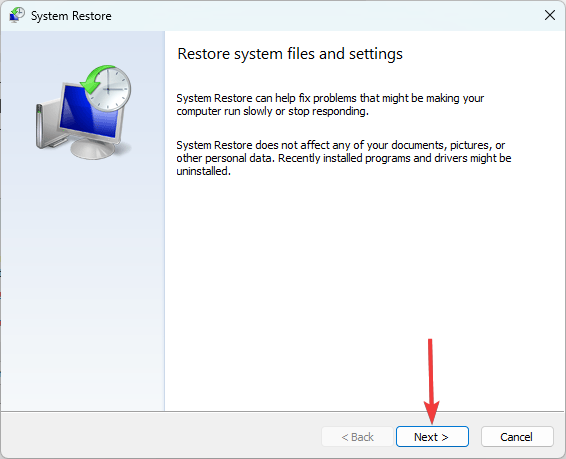
- Vyberte bod obnovení a stiskněte další.
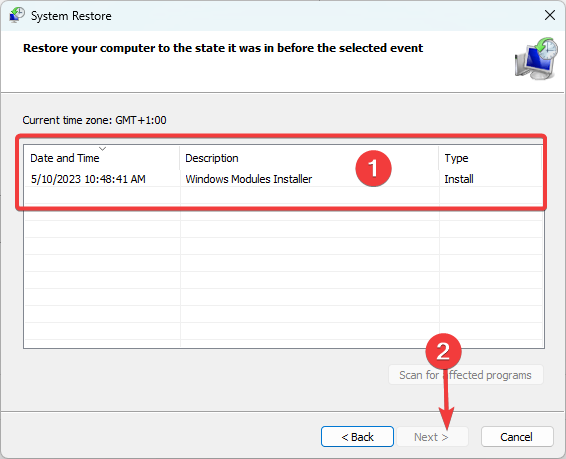
- Klikněte na Dokončit.
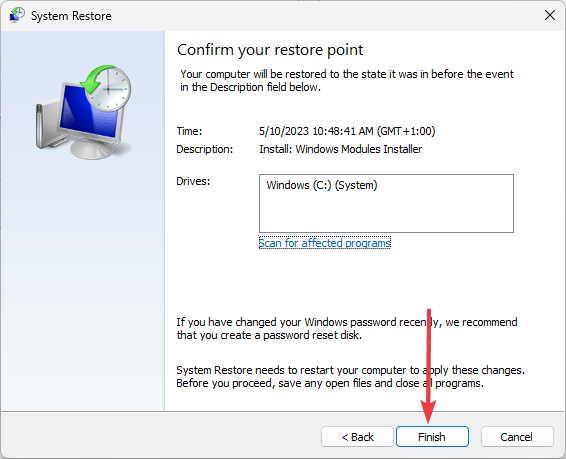
- Počítač by se během procesu restartoval, ale na konci ověřte, že opravuje odpojení myši, které spouští událost s ID 5379.
- Chyba Winsock 10054: Běžné příčiny a jak ji opravit
- Oprava: 0x000003eb Chyba ovladače instalace systému Windows
3. Upravte nastavení řízení spotřeby
- Klepněte pravým tlačítkem myši na Start menu a vyberte Správce zařízení.

- Rozbalte Řadiče univerzální sériové sběrnice kategorie.

- Klikněte na každou z nich pravým tlačítkem USB Root Hub a vyberte Vlastnosti.
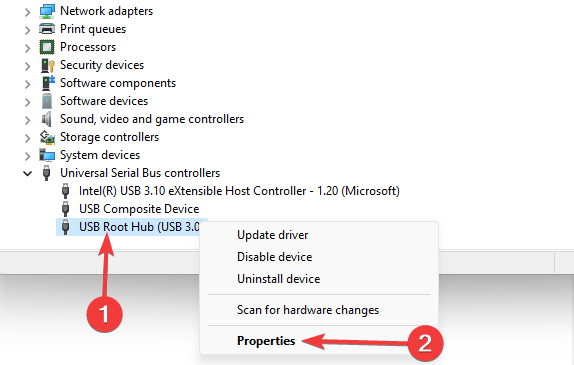
- V Vlastnosti okno, přejděte na Řízení spotřeby kartu a poté zrušte zaškrtnutí políčka Umožněte počítači vypnout toto zařízení, abyste šetřili energii.
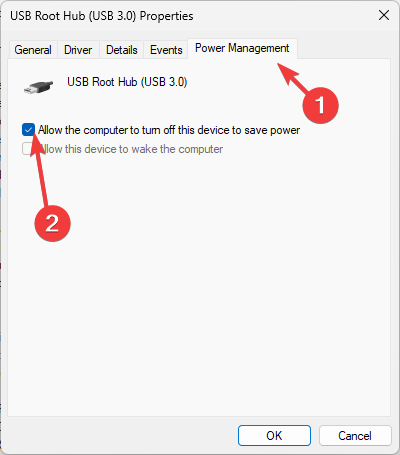
- Klikněte OK, a nyní zopakujte tyto kroky pro všechny uvedené kořenové rozbočovače USB.
- Nakonec restartujte počítač a zkontrolujte, zda problém s odpojením myši přetrvává.
Tady to máš. Všimněte si, že jsme tyto opravy neprobírali v žádném konkrétním pořadí, takže po počátečních řešeních byste měli vyzkoušet cokoli, co se vám zdá nejvhodnější pro vaši situaci.
Můžete si také přečíst více o problémy s odpojením myši pokud potřebujete další řešení problémů.
Dejte nám prosím vědět, co pro vás fungovalo v sekci komentářů níže.
Stále máte problémy? Opravte je pomocí tohoto nástroje:
SPONZOROVÁNO
Některé problémy související s ovladači lze vyřešit rychleji pomocí speciálního nástroje. Pokud máte stále problémy s ovladači, stačí si stáhnout DriverFix a zprovozněte jej několika kliknutími. Poté jej nechte převzít a okamžitě opravte všechny vaše chyby!


